از طریق منوی جستجو مطلب مورد نظر خود در وبلاگ را به سرعت پیدا کنید
Oracle JDK 11 را نصب کنید روی اوبونتو
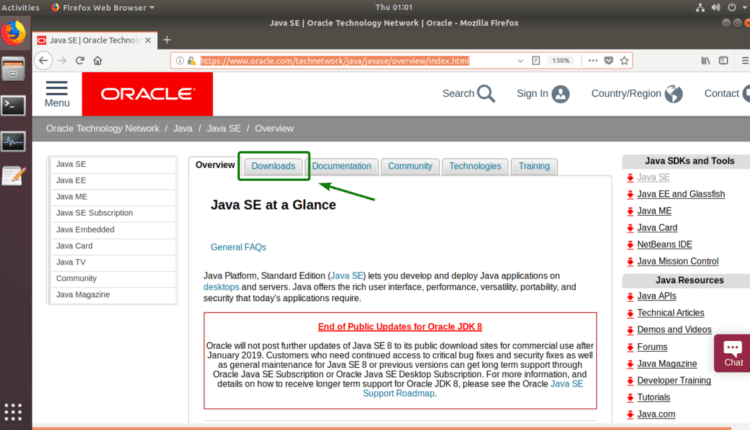
سرفصلهای مطلب
فرم کامل JDK کیت توسعه جاوا است. برای نوشتن و تست برنامه های جاوا استفاده می شود. اخیرا JDK 11 منتشر شد. این آخرین نسخه نسخه JDK LTS (پشتیبانی طولانی مدت) است.
در این مقاله روش نصب Oracle JDK 11 را به شما نشان خواهم داد روی اوبونتو من از اوبونتو 18.04 LTS برای نمایش استفاده خواهم کرد. اما باید کار کند روی هر نسخه LTS اوبونتو بنابراین، بیایید شروع کنیم.
دانلود Oracle JDK 11:
Oracle JDK 11 در مخزن بسته رسمی اوبونتو موجود نیست. اما می توانید به راحتی آن را از وب سایت رسمی اوراکل دانلود و نصب کنید روی اوبونتو
ابتدا به مقام رسمی مراجعه کنید page جاوا SE در https://www.oracle.com/technetwork/java/javase/overview/index.html
از وقتی که page بارگیری می شود، کلیک کنید روی دانلود می شود همانطور که در تصویر زیر مشخص شده است.

حال از قسمت Java SE 11.x (LTS) کلیک کنید روی دانلود همانطور که در تصویر زیر مشخص شده است. در زمان نگارش این مقاله، آخرین نسخه JDK 11 11.0.1 است.

حالا کمی به پایین اسکرول کنید و کلیک کنید روی موافقت نامه مجوز را بپذیرید همانطور که در تصویر زیر مشخص شده است.

اکنون که قرارداد مجوز شبکه فناوری Oracle را برای Oracle Java Standard Edition پذیرفته اید، آماده دانلود Oracle JDK 11 هستید. برای دانلود Oracle JDK 11 برای اوبونتو، کلیک کنید. روی پیوند فایل DEB همانطور که در تصویر زیر مشخص شده است.

مرورگر شما باید از شما بخواهد که فایل بسته Oracle JDK 11 DEB را ذخیره کنید. انتخاب کنید ذخیره فایل و کلیک کنید روی خوب.

دانلود شما باید شروع شود. ممکن است مدتی طول بکشد تا تمام شود.

نصب Oracle JDK 11:
پس از تکمیل دانلود، به دایرکتوری که مرورگر شما فایل بسته DEB را در آن ذخیره کرده است بروید. معمولا، آن است ~/دانلود دایرکتوری در دایرکتوری HOME کاربران ورود به سیستم شما.

همانطور که می بینید، jdk-11.0.1_linux-x64_bin.deb فایل بسته وجود دارد.
توجه داشته باشید: نام فایل بسته ممکن است با خواندن این مقاله متفاوت باشد. مطمئن شوید که از هم اکنون نام فایل بسته را با نام خود جایگزین کرده اید.

اکنون Oracle JDK 11 را با دستور زیر نصب کنید:

اکنون رمز ورود کاربر خود را وارد کرده و فشار دهید <ورود>.

Oracle JDK 11 باید نصب شود.

افزودن Oracle JDK 11 به PATH:
فایل بسته Oracle JDK 11 DEB Oracle JDK 11 in را نصب می کند /usr/lib/jvm فهرست راهنما. به طور پیش فرض در PATH نیست. بنابراین، ما باید آن را به صورت دستی به PATH اوبونتو اضافه کنیم.
ابتدا نام دایرکتوری که Oracle JDK 11 در آن نصب شده است را با دستور زیر پیدا کنید:
همانطور که می بینید، نام دایرکتوری است jdk-11.0.1/ در مورد من. ممکن است برای شما متفاوت باشد. حتما از هم اکنون آن را با خود جایگزین کنید روی.

حالا یک فایل جدید بسازید /etc/profile.d/jdk11.sh با دستور زیر:

یک فایل خالی باید باز شود.

حال خطوط زیر را به فایل اضافه کنید.
export مسیر=“$PATH:${JAVA_HOME}/صندوقچه”
توجه داشته باشید: مطمئن شوید که تغییر می کنید jdk-11.0.1 به نام دایرکتوری که دارید
در نهایت فایل به شکل زیر است. اکنون، فشار دهید

اکنون کامپیوتر خود را با دستور زیر راه اندازی مجدد کنید:

هنگامی که کامپیوتر شما بوت شد، یک ترمینال را باز کنید و دستورات زیر را اجرا کنید تا بررسی کنید که آیا JAVA_HOME متغیر به درستی تنظیم شده است و Oracle JDK 11 است روی را مسیر.
همانطور که می بینید، JAVA_HOME و مسیر متغیرها به درستی تنظیم شده اند

اکنون دستور زیر را اجرا کنید تا بررسی کنید که آیا JDK 11 کار می کند یا خیر.
همانطور که می بینید، من می توانم اجرا کنم javac باینری بدون مشکل بنابراین، JDK 11 کار می کند.

کامپایل یک برنامه جاوا با Oracle JDK 11:
اکنون، من قصد دارم یک برنامه جاوا ساده بنویسم تا آزمایش کنم که آیا می توانیم آن را با Oracle JDK 11 کامپایل و اجرا کنیم.
حالا یک فایل بسازید سلام جاوا و خطوط زیر را در آن تایپ کنید.
عمومی ایستا خالی اصلی(رشته[] ارگ) {
سیستم.بیرون.println(“به LinuxHint خوش آمدید!”);
}
}

حالا برای کامپایل سلام جاوا فایل منبع، یک ترمینال را باز کنید و به دایرکتوری که در آن هستید بروید سلام جاوا فایل منبع ذخیره شده و دستور زیر را اجرا کنید:

یک فایل جدید سلام.کلاس همانطور که در تصویر زیر می بینید باید تولید شود. به آن فایل کلاس جاوا می گویند. فایل کلاس جاوا حاوی بایت کدهای جاوا است که JVM (ماشین مجازی جاوا) می تواند اجرا کند.

حالا، فرار کن سلام.کلاس فایل کلاس جاوا به صورت زیر است:
توجه داشته باشید: فقط نام فایل را بدون آن وارد کنید .کلاس افزونه. در غیر این صورت، کار نخواهد کرد.

خروجی صحیح همانطور که در تصویر زیر می بینید نمایش داده می شود.

بنابراین، به این ترتیب Oracle JDK 11 را نصب می کنید روی اوبونتو با تشکر از خواندن این مقاله.
لطفا در صورت وجود مشکل در متن یا مفهوم نبودن توضیحات، از طریق دکمه گزارش نوشتار یا درج نظر روی این مطلب ما را از جزییات مشکل مشاهده شده مطلع کنید تا به آن رسیدگی کنیم
زمان انتشار: 1403-01-05 16:44:04



